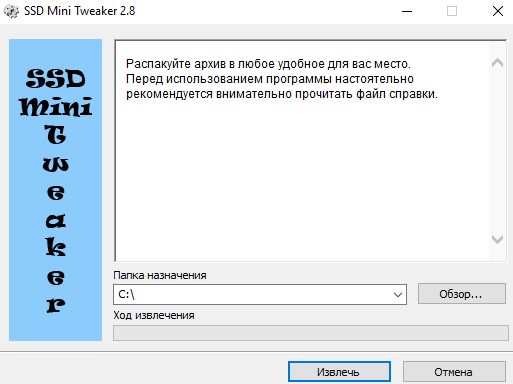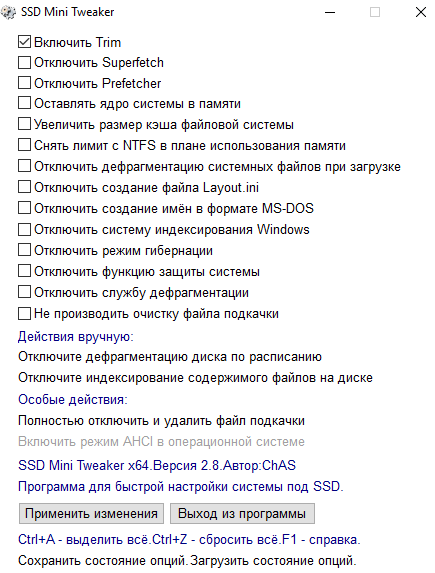- SSD Mini Tweaker для Windows 10: как пользоваться
- Что умеет?
- Лаконичность
- Тонкая настройка
- Комментарии (2)
- SSD Mini Tweaker для Windows
- SSD Mini Tweaker для Windows 10
- Как пользоваться SSD Mini Tweaker
- Как правильно настроить SSD Mini Tweaker
- Отключить SuperFetch
- Отключить Prefetcher
- Оставлять ядро системы в памяти
- Увеличение размера кэша файловой системы
- Снять лимит с NTFS в плане использования памяти
- Отключить дефрагментацию системных файлов при загрузке
- Отключить создание файла Layout.ini
- Отключить систему индексирования Windows
- Отключить режим гибернации
- Отключить функцию защиты системы
- Отключить службу дефрагментации дисков
- Не производить очистку файла подкачки
- SSD Tweaker v4.0.1 Pro
- SSD Mini Tweaker для оптимизации работы твердотельного накопителя
- Настройки SSD Mini Tweaker
- Нужно ли применять определенные параметры в SSD Mini Tweaker
- Официальный сайт SSD Mini Tweaker, загрузка и установка программы
SSD Mini Tweaker для Windows 10: как пользоваться
С появлением твердотельных дисков возникают вопросы о продлении срока жизни, так как стоят они не дешево, по сравнению с HDD, ну а с обновлением windows до 10 версии, все чаще говорят об оптимизации, для упрощения задачи используем SSD Mini Tweaker. Удобная, компактная, на русском языке и абсолютно бесплатная программа, способная в несколько кликов решить задачу, которая займет у пользователя более 2-х часов. Итак, сначала надо для windows 10 нужно скачать ssd mini tweaker. Версию 2.6 На момент написания этой статьи самой свежей версией является — 2.6, именно её вы можете заполучить непосредственно у нас:
Но вы можете самостоятельно проверить на сайте разработчика, не появилась ли новая версия ssd mini tweaker у них:
Что умеет?
SSD Tweaker умеет делать то, что не научилась еще делать Window’s 10, она помогает пользователям настроить операционную систему так, чтобы можно было использовать ресурсы ссд’шника на полную мощь без урона системе. Так, она просто поможет включить trim, произвести настройки с файлом подкачки и многое другое.
Давайте посмотрим, как она выглядит после загрузки.
В директории всего 3 файла, два из них запуск проги для x32 и x64, и подробный help, в зависимости от разрядности системы запускаем исполняемый файл.
Лаконичность
Меню программы SSD Mini Tweaker для window’s 10 довольно простое, но очень объемное, и вот как пользоваться ею: вообще для максимальной оптимизации рекомендуется разработчиками установить все галочки. Кстати, выделить все сразу позиции можно используя горячие клавиши виндовс, в частности [ctrl]+[A].
- Далее применить и перезапустить систему.
Тонкая настройка
Для более детальной настройки window’s 10 с помощью ssd твикера, можно использовать качественную помощь, о которой было сказано выше. Давайте посмотрим разделы help’а.
На примере отключения индексирования содержимого файлов на диске, в разделе справки выбираем соответствующую строку и перед нами открывается возможность отключения из реестра с прописанным путем и есть кнопка настройки из самой программы – смотрите подробнее скриншот.
Напомним, что индексация не требуется в том случае, когда у вас ссд, так как ресурсов достаточно, чтобы без постоянной записи находить требуемые файлы, а работающая функция постоянно нагружает оперативку и перезаписывает данные, что губительно действуют на диск.
Кроме того, не забывайте о ядре ситемы, по дефолту сброс происходит в файл подкачки, используя ssd-твикер можно принудительно оставить в памяти, так накопитель не будет постоянно нагружен обращениями, но нужно понимать, что оперативка должна быть больше 2 Gb. Для этого в меню программы поставьте галочку в «Оставлять ядро системы в памяти» — на скрине пример.
И последний момент, программа действительно поможет быстро решить сразу много задач тем, кто перенес винду с hdd на ссд, так как непременно следует снизить количество обращений к твердотельному диску пролонгируя жизнь ссд’шника.
На нашем сайте, вы сможете найти много полезной информации, в том числе:
Комментарии (2)
У твикера уже другая версия и остальные Ваши подборки по Win10 тоже устарели. Хорошо бы обновить по возможности.
Индексирование отключить ко всем вложеным файлам и папкам или только к диску?
SSD Mini Tweaker для Windows
| Оценка: |
4.30 /5 голосов — 55 |
| Лицензия: | Бесплатная |
| Версия: | 2.9 | Сообщить о новой версии |
| Обновлено: | 30.10.2019 |
| ОС: | Windows 10, 8.1, 8, 7 |
| Интерфейс: | Русский |
| Разработчик: | ChAS |
| Категории: | Настройка, оптимизация — HDD утилиты |
| Загрузок (сегодня/всего): | 82 / 180 547 | Статистика |
| Размер: | 1,65 Мб |
| СКАЧАТЬ | |
SSD Mini Tweaker — небольшая программа для настройки и оптимизации Вашей операционки для работы с твердотельным накопителем SSD. Такие накопители для хранения данных используют твердотельную память, эмулируя жёсткий диск. Преимуществом SSD является быстрый доступ к данным за счет отсутствия необходимости перемещения головок (как в HDD), что сказывается на скорости загрузки системы, запуска приложений, чтения и записи данных.
Однако у SSD-накопителей есть и существенный недостаток — ограниченное число циклов записи. Обычная флэш-память в среднем выдерживает до 500 000 операций стирания и записи в одну и ту же ячейку. Так вот назначение SSD Mini Tweaker как раз и состоит в снижении обращения системы к SSD-диску для его более продолжительной работы.
Тут Вы сможете отключать и включать разнообразные функции и службы системы, такие как Trim, Superfetch, Prefetcher, дефрагментация, индексирование, оставлять ядро системы в памяти, увеличивать размер кэша системы, не создавать файл Layout.ini и другие. Все действия производятся простой установкой (или снятием) метки с соответствующего пункта.
В целом, SSD Mini Tweaker действительно полезный инструмент, который пригодится всем владельцам SDD-накопителей, а также и тем, кто только планирует его установить и перенести систему с обычного жесткого диска.
SSD Mini Tweaker для Windows 10
Обладателям твердотельных накопителей необходимо провести оптимизацию операционной системы под SSD, особенно если Windows 10 установлена именно на него. А всё потому что число времени наработки на отказ накопителя ограничено начиная от миллиона часов и вплоть до нескольких миллионов. Если же посчитать то этого должно хватить на всю жизнь человека. Но никто на самом деле не знает когда перестанет работать SSD накопитель.
В данной статье рассмотрим как правильно настроить SSD Mini Tweaker для Windows 10, которая собственно и установлена на твердотельном накопителе. А также рассмотрим как пользоваться и что отключать в программе SSD Mini Tweaker. Поскольку оптимизация системы под SSD диск это не только продление жизни твердотельного накопителя, но и увеличение производительности системы в целом.
Как пользоваться SSD Mini Tweaker
SSD Mini Tweaker создана специально с целью оптимизации системы под твердотельный накопитель. Программа позволяет отключить ненужные функции и службы системы на которые пользователи в большинстве случаев даже не обращают внимания.
Здесь уже стоит вопрос не о том как пользоваться программой, а что можно отключить с помощью программы. Все пункты присутствующие в программы опытный пользователь может отключить используя стандартные средства операционной системы Windows 10.
Перед скачиванием программы SSD Mini Tweaker на последней сборке операционной системы Windows 10 мне пришлось отключать встроенный защитник Windows 10. Поскольку при каждой попытке скачать файл, система определяла его как вирус. Возможно Вам также придется отключить установленное антивирусное средство.
- Скачиваем программу с официального сайта: www.spb-chas.ucoz.ru.
- Распакуйте скачанный архив в любое удобное для Вас место указав нужную Папку назначения и нажав кнопку Извлечь.
- В папке назначения после распаковки необходимо выбрать версию для Вашей операционной системы исходя от её разрядности.
Автор настоятельно рекомендует перед использованием программы внимательно прочитать файл справки, который также распаковался и находится в папке назначения. А также справку можно вызвать нажав клавишу F1 в самой программе.
Для использования программы необходимо запустить её от имени администратора. Следующим шагом необходимо пользователю отметить ненужные на его взгляд компоненты системы и отключить их нажав кнопку применить изменения. При необходимости можно с легкостью сбросить все изменения используя комбинацию клавиш Ctrl+Z.
Как правильно настроить SSD Mini Tweaker
Отключить SuperFetch
Кратко говоря служба SuperFetch автоматически загружает часто используемые приложения в оперативную память компьютера, что в свою очередь значительно сокращает время их загрузки. Более подробно описано в нашей инструкции как отключить SuperFetch в Windows 10.
В целом служба поддерживает и улучшает производительность системы. Однако для обладателей твердотельных накопителей эта служба совершенно ненужна.
Отключить Prefetcher
Компонент системы, который значительно сокращает время начальной загрузки системы и запуска приложений. Аналогично предыдущему варианту для системы установленной на SSD абсолютно бесполезный.
Оставлять ядро системы в памяти
При активации текущего пункта ядро системы не будет сбрасываться в файл подкачки. Необходимо иметь более двух гигабайт оперативной памяти.
Увеличение размера кэша файловой системы
Минимизирует использование файловой системы. Аналогично необходимо иметь более двух гигабайт оперативной памяти.
Снять лимит с NTFS в плане использования памяти
Функция облегчает запуск нескольких приложения сразу и улучшает быстродействие файловой системы в целом. Рекомендуется использовать при большом количестве оперативной памяти.
Отключить дефрагментацию системных файлов при загрузке
Хоть и дефрагментация системных файлов ускоряет загрузку системы, но для обладателей SSD накопителей её строго рекомендуется отключить.
Отключить создание файла Layout.ini
Файл хранит информацию, используемую дефрагментатором Windows. Для системы, установленной на SSD, можно отключить.
Отключить систему индексирования Windows
Текущую службу индексирования можно отключать только, если Вы не используете поиск программ. Хотя отключение текущей службы сильно не увеличит производительность системы и время работы твердотельного накопителя.
Отключить режим гибернации
После активации текущего пункта будет отключен режим гибернации и удален файл hiberfil.sys. После чего освободится место на диске. Более подробно о режиме гибернации смотрите в нашей инструкции.
Отключить функцию защиты системы
Пункт отключает защиту системы и возможность восстановления системы. Стоит отключать только при небольшой ёмкости твердотельного накопителя
Отключить службу дефрагментации дисков
После отключения текущей службы запуск штатного дефрагментатора будет невозможен. Более подробно о дефрагментации дисков можно найти в инструкции как выполнить дефрагментацию диска на Windows 10.
Не производить очистку файла подкачки
Возможность отключить очистку файла подкачки при перезагрузке системы. Рекомендуется при размещении файла подкачки на твердотельном накопителе.
Программа SSD Mini Tweaker поможет правильно настроить операционную систему на твердотельном накопителе. Если же Вы ещё не выбрали под свои требования SSD, тогда рекомендуем познакомиться с обзором лучшие SSD диски 2018. А также рекомендуем обратить внимание на инструкцию Как перенести систему Windows 10 с HDD на SSD, если Вы ещё этого не сделали.
SSD Tweaker v4.0.1 Pro
SSD Tweaker — это простая в использовании программа для Windows, которая позволяет пользователям вносить изменения в свой SSD диск для повышения его производительности.
Хотя ее и легко настроить, но пользоваться ей стоит только опытным пользователям, которые знают, что они делают.
Интерфейс основан на стандартном окне, разделенном на несколько панелей, все очень хорошо организовано. Вы можете воспользоваться инструментом автоматических настроек.
Вы можете изменить стандартные параметры, например:
- можно ли переносить диски режима ядра и системный код режима ядра на диск, когда он не используется,
- отключить большой системный кэш,
- ограничить использование памяти NTFS,
- а также включить данные файлов и отслеживание загрузки.
Еще в SSD Tweaker Pro можно отключить службу индексирования Windows и включить задержку автозапуска Windows, установить средство предварительной выборки Windows, а также получить доступ к дефрагментации Windows и восстановлению системы, среди других параметров.
SSD Tweaker не создает нагрузки на системные ресурсы. Он имеет хорошее время отклика и работает хорошо, не вызывая зависания ОС, сбоя или всплывающих диалогов об ошибках. Когда дело доходит до оптимизации диска, SSD Tweaker является хорошим дополнением для любого пользователя, который имеет SSD и хотел бы настроить для них некоторые параметры.
Для активации Pro лицензии используйте патч, который находится в архиве с программой.
SSD Mini Tweaker для оптимизации работы твердотельного накопителя
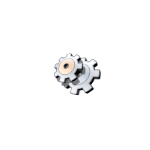
В этом обзоре о настройках в SSD Mini Tweaker, о важных параметрах утилиты и осмысленности их применения в различных сценариях, а также некоторая дополнительная информация. Также может быть интересно: Программы для проверки SSD на оставшийся ресурс и ошибки, Настройка SSD для Windows 10.
Настройки SSD Mini Tweaker
После запуска SSD Mini Tweaker вы увидите очень простое окно на русском языке с перечнем настроек, отметив которые, применив, и перезагрузив компьютер, вы внесете соответствующие изменения в системе.
При поднесении указателя мыши к каждому из параметров, внизу окна программы отображается описание этого параметра, а по клавише F1 вы можете прочитать достаточно подробную справку по каждой из доступных настроек.
К важным параметрам в программе я отнесу (пока без мыслей на тему включать или отключать):
- Включить TRIM — тут однозначно должно быть включено для SSD, единственная полностью бесспорная функция. Если опция уже включена, значит TRIM включен. Подробнее: Как проверить, включена ли функция TRIM в Windows.
- Отключить Superfetch и Prefetcher.
- Отключить систему индексирования Windows
- Отключить режим гибернации.
- Отключить функцию защиты системы.
- Не производить очистку файла подкачки.
- Отключить службу дефрагментации и отключение дефрагментации по расписанию.
- Полностью отключить и удалить файл подкачки.
Именно эти опции чаще всего используют в целях увеличения продолжительности срока службы SSD и оптимизации работы системы. А теперь некоторые соображения на тему отдельных пунктов (кроме TRIM — тут точно должно быть включено).
Нужно ли применять определенные параметры в SSD Mini Tweaker
Большинство указанных настроек призваны уменьшить количество циклов записи на SSD, тем самым продлив срок его службы. Однако, действительно ли они стоят того? Если объем вашего твердотельного накопителя 60-128 Гб, возможно, и да. Если у вас Windows 7 (или даже вдруг XP) — тоже.
А вот если у вас установлена Windows 10 или 8.1, размер SSD не таков, чтобы он был заполнен под завязку, сам накопитель современный и качественный, то картина меняется. В своей статье про то, чего боится SSD, я указывал два очень важных пункта: следует избегать старых ОС и малого свободного объема. Итак, что мы имеем в современной ОС с достаточным объемом места на SSD:
- Часть параметров настраиваются системой автоматически: SuperFetch и Prefetch для SSD (даже в Windows 7) и очистка файла подкачки отключаются. Причем сама функция SuperFetch остается включенной для использования на медленных накопителях.
- Для систем с малым объемом дискового пространства в Windows 10 отключается и защита системы. При достаточном размере диска я бы не рекомендовал её отключать: очень часто функция может сэкономить время при восстановлении Windows (см. Точки восстановления Windows 10). Но, действительно, она активно использует запись.
- Отключение файла подкачки — не всегда разумно. Некоторые программы могут работать неправильно (вылетать и не запускаться) без файла подкачки, несмотря на доступный объем RAM, а начинающий пользователь не всегда подумает о том, что именно это является причиной. Его отключение не приводит к повышению производительности системы. Запись в файл подкачки не производится в колоссальных объемах, т.е. существенного влияния на срок службы достаточно объемного SSD не будет.
- Отключение гибернации — тут, если вы действительно ею не пользуетесь и речь идет не о ноутбуке, может иметь смысл. Однако, при этом отключится и функция «Быстрый запуск» Windows 10 и 8.1.
- Отключение индексирования. Некоторые инструкции говорят о том, что на SSD поиск будет работать столь же быстро и без служб индексирования Windows. Это не так, несмотря на скорость доступа, работа с индексным файлом проходит почти моментально, без него поиск файлов и их содержимого по всему диску куда медленнее, даже на быстрых SSD. А если вы не используете поиск, рекомендую начать, очень полезная функция в Windows и других ОС.
- Отключение дефрагментации — современные ОС не выполняют дефрагментацию SSD так, как они это делают с обычными жесткими дисками и не выполняют перемещение частей файлов по ячейкам памяти накопителя. Оптимизация для твердотельных накопителей производится по другому набору правил и полезна для их работы.
Рекомендую обратить внимание на ещё одну деталь: если на вашем компьютере или ноутбуке, помимо SSD есть и обычный HDD, при оптимизации работы SSD, те же параметры применяются и к HDD, в итоге можем потерять в производительности: HDD не дефрагментируется, не используется кэширование и индексирование. Если оставить настройку за системой, в результате получим оптимальную производительность всех накопителей.
Официальный сайт SSD Mini Tweaker, загрузка и установка программы
Официальный сайт SSD Mini Tweaker — spb-chas.ucoz.ru. Загружаемый с сайта .exe файл представляет собой самораспаковывающийся архив, содержащий версии SSD Mini Tweaker x64 и x86.
При этом файл считают опасным как фильтр SmartScreen в Windows, так и некоторые антивирусы из состава VirusTotal. Если у вас есть опасения, вы можете распаковать этот .exe файл не запуская, вручную с помощью архиватора (7-zip и WinRAR это успешно делают), содержащиеся в нем внутри файлы по всем тестам являются чистыми.